Jika Anda ingin tahu cara mendapatkan bantuan di Windows 10 secara gratis, maka Anda datang ke tempat yang tepat. Kami membicarakan hal yang sama di artikel ini.
Mendapatkan bantuan di Windows 10 sekarang mudah, tidak seperti dulu Anda tidak perlu membawa sistem Anda ke bengkel komputer setiap kali mengalami kesalahan. Ada banyak cara sederhana yang dapat digunakan untuk mendapatkan bantuan untuk setiap masalah yang berhubungan dengan Windows Anda.
Di bagian selanjutnya dari artikel ini, kami telah menyebutkan setiap metode secara rinci untuk memberi Anda wawasan yang jelas tentang cara mendapatkan bantuan dengan Windows 10, dengan mudah dan cepat.
Tanpa penundaan, mari kita mulai diskusi kita dengan beberapa cara cepat dan mudah tentang cara mendapatkan bantuan dan dukungan dari Microsoft.
Tip: Jika Anda ingin mendapatkan hasil maksimal dari mesin Anda, lihat daftar kami yang telah diteliti dengan baik dari perangkat lunak yang harus dimiliki untuk Windows 10.
Cara Mendapatkan Bantuan di Windows 10 Gratis Dari Dukungan Microsoft
Berikut adalah beberapa cara berbeda tentang cara mendapatkan bantuan dengan masalah Windows 10.
1. Tekan Tombol F1 di Keyboard Anda
Kunci F1 adalah salah satu metode paling konvensional untuk menemukan bantuan untuk Windows 10. Ketika tombol F1 ditekan di desktop, itu memberi pengguna hasil pencarian Bing tentang "cara mendapatkan bantuan di windows 10."
Namun, ketika tombol ditekan di dalam aplikasi Windows, itu akan membuka layar bantuan untuk aplikasi yang aktif. Misalnya, jika Anda menekan tombol F1 pada aplikasi Pengelola Perangkat bawaan Windows, daftar kode kesalahan yang dibuat oleh Pengelola Perangkat akan ditampilkan di halaman dukungan Microsoft. Dan jika Anda menekan F1 di browser Chrome Anda, itu akan membuka Pusat Bantuan Google Chrome.
Baca juga: Cara Mengunduh & Memperbarui Driver Mouse Microsoft di Windows 10
2. Cari Bantuan di Windows 10
Cara mudah lainnya untuk mendapatkan bantuan di Windows 10 adalah dengan menggunakan fitur pencarian menu Start. Metode ini mengharuskan Anda memasukkan kueri atau kata kunci di bilah pencarian yang terletak di sisi kiri bilah tugas untuk menemukan aplikasi, dokumen, pengaturan, dan mendapatkan bantuan dari web.
Jika Anda lebih suka berbicara daripada mengetik di keyboard, Anda dapat meminta Cortana untuk menjawab keraguan Anda. Anda dapat mengaktifkan asisten virtual bawaan Windows ini untuk secara aktif mendengarkan perintah suara Anda dengan menyalakan “Hai Cortana” fitur di aplikasi Pengaturan.
3. Gunakan Aplikasi Dapatkan Bantuan di Windows 10
Sejauh ini, ini adalah cara paling nyaman dan efektif untuk mendapatkan bantuan dengan masalah Windows 10. Yang harus Anda lakukan adalah meluncurkan aplikasi bawaan Windows yang disebut "Mendapatkan bantuan" (dikenal sebagai Contact Support sebelum rilis Windows 10 Creators Update) menggunakan Start Menu.
Untuk menemukan solusi masalah Anda menggunakan aplikasi Get Help, Anda hanya perlu menjelaskan secara singkat masalah Anda, seperti “cara memperbarui driver perangkat” di bilah pencarian. Aplikasi ini tidak hanya memberikan jawaban atas pertanyaan pengguna, tetapi juga menawarkan tautan ke artikel yang direkomendasikan untuk bantuan online.
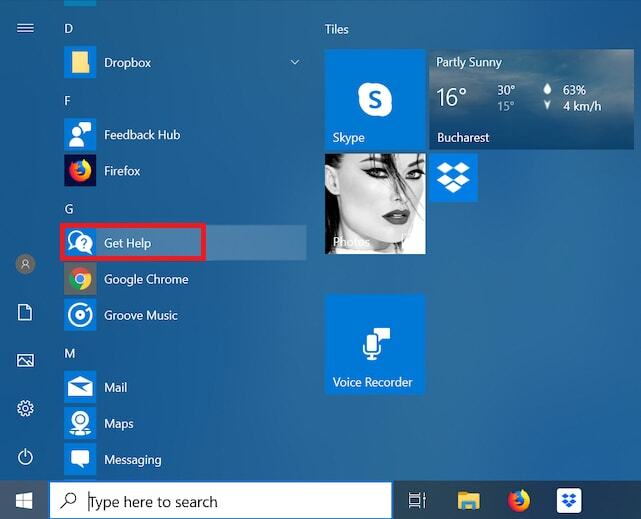
Baca juga: Microsoft Rilis Fitur Opsional dan Pembaruan Driver ke Windows 10
4. Gunakan Aplikasi Tips di Windows 10
Microsoft telah membangun khusus Aplikasi tip ke dalam sistem operasinya yang bertujuan untuk memberikan serangkaian tip dan trik berguna untuk membantu pengguna memaksimalkan Windows 10. Anda dapat mengakses aplikasi dengan mengetik “Tips” di kotak pencarian di bilah tugas dan memilih hasil pencocokan terbaik. Seseorang juga dapat menelusuri Kiat Microsoft melalui situs web dukungan resmi.
Siapa pun yang ingin mendapatkan bantuan Windows 10 dalam menggunakan fitur, aplikasi, dan pengaturan terbaru harus memeriksa tip singkat dan manis yang disertakan dalam aplikasi.
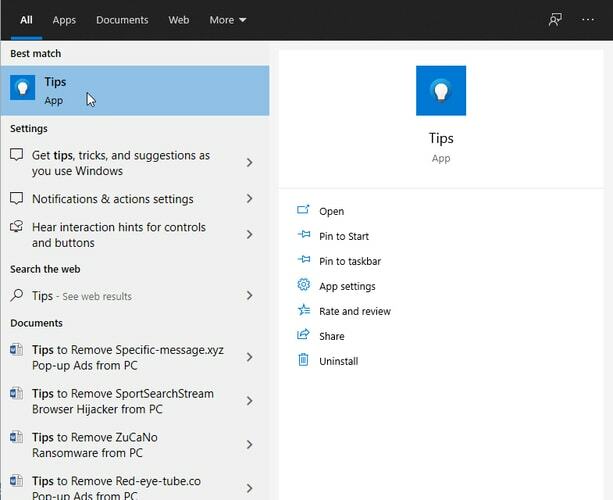
5. Situs Web Dukungan Microsoft
Tidak diragukan lagi, ini adalah salah satu cara paling andal untuk mendapatkan bantuan di Windows 10 dari dukungan Microsoft. Anda dapat menavigasi ke support.microsoft.com/windows dan pilih kategori Anda untuk mengakses konten dukungan. Jika kategori Anda tidak terdaftar di sana, Anda dapat mengetikkan pertanyaan Anda untuk menemukan tautan artikel dukungan petunjuk yang direkomendasikan.
Baca juga: 10 Tema Microsoft Edge Terbaik untuk Windows 10 pada tahun 2021
6. Tanyakan kepada Komunitas Microsoft
Hal berikutnya yang dapat Anda lakukan untuk mendapatkan bantuan dengan masalah Windows 10 adalah mengunjungi Situs web Microsoft Answers. Di situs web, Anda harus memilih produk dan layanan Microsoft dari Jelajahi Kategori bagian dan masuk dengan akun Anda. Ini akan membawa Anda ke situs web forum Microsoft tempat Anda dapat melihat jutaan pertanyaan yang dijawab sebelumnya dari anggota komunitas berpengetahuan lainnya.
Situs web ini juga memungkinkan Anda memposting pertanyaan Anda sendiri, menanggapi pertanyaan orang lain, atau bergabung dalam diskusi.
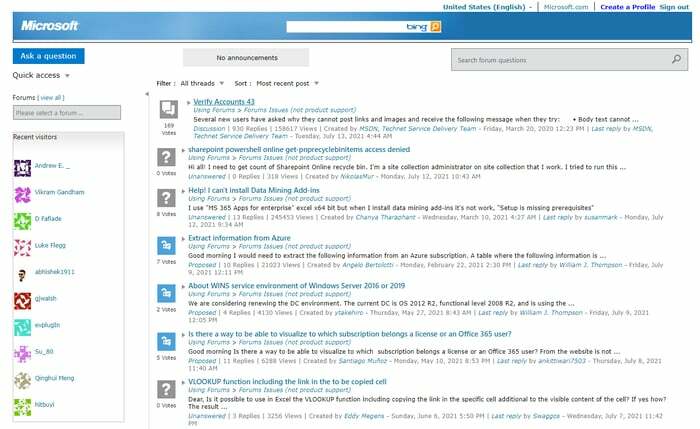
7. Hubungi Dukungan Microsoft melalui Telepon atau Obrolan Langsung
Jika Anda tidak dapat menemukan jawaban yang sesuai untuk pertanyaan Anda di situs web dukungan, maka Anda dapat mencoba menghubungkan dan berbicara dengan agen dukungan Microsoft secara langsung untuk mendapatkan bantuan Windows 10.
Untuk informasi/bantuan lebih lanjut, Anda dapat menggulir ke bawah ke Lebih banyak opsi dukungan bagian dan pilih Hubungi kami pilihan. pada Hubungi Dukungan Microsoft halaman, Anda dapat menjelaskan masalah Anda di kotak pencarian dan mengetuk Mendapatkan bantuan tombol untuk menemukan jawaban atas pertanyaan Anda.
Namun, jika Anda tidak puas dengan bantuan Windows 10 yang direkomendasikan yang ditawarkan oleh Microsoft, Anda dapat menavigasi ke Butuh lebih banyak bantuan dan mulai mengobrol online dengan eksekutif dukungan Microsoft. Anda juga dapat mengatur panggilan balik atau menghubungi orang dukungan teknis Microsoft di nomor telepon 1-800-642-7676.
8. Gunakan Internet untuk Mencari Solusi
Internet adalah tempat yang tepat untuk mencari solusi untuk masalah teknis yang kompleks. Jadi, jika Anda kesulitan menemukan bantuan di Windows 10, Anda dapat mencoba melakukan pencarian web menggunakan mesin pencari seperti Google atau Bing untuk menemukan jawaban atas pertanyaan Anda.
Baca juga: Tanggal Rilis Microsoft Windows 11, Spesifikasi, Harga, Fitur & Detail Lainnya
Kata-kata Terakhir tentang Cara Mendapatkan Bantuan Dengan Masalah Windows 10
Di atas kami telah membagikan banyak cara berguna tentang cara mendapatkan bantuan di Windows 10 secara gratis. Anda dapat mencobanya satu per satu untuk menemukan bantuan untuk Windows 10 setiap kali Anda mengalami masalah.
Jika Anda mengetahui beberapa cara efektif lainnya tentang cara mendapatkan bantuan Windows 10, silakan bagikan pengetahuan Anda dengan kami dengan meninggalkan komentar di bawah. Terakhir, sebelum Anda pergi, berlangganan dan bergabunglah dengan buletin kami untuk dapatkan pembaruan terbaru tentang tren teknologi yang muncul.